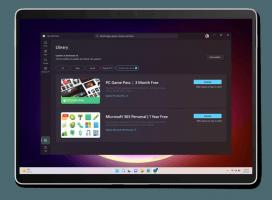Kuinka muuttaa Edge Splash -väriä Windows 10:ssä
Edge on uusi oletusselain Windows 10:ssä. Microsoft työskentelee jatkuvasti parantaakseen sitä. Jotkut sen vaihtoehdoista ovat kuitenkin käytettävissä vain muokkaamalla rekisteriä. Tässä artikkelissa näemme kuinka muokata Edgen aloitusnäytön väriä.
Microsoft Edgen mukana tulee yksinkertaistettu käyttöliittymä, eikä sitä voida mukauttaa. Jopa aloitusnäytön värille meidän on tehtävä rekisterin säätö.
Edge-roiskevärin muuttaminen Windows 10:ssä, sinun on tehtävä seuraava.
- Avata Rekisterieditori.

- Siirry seuraavaan rekisteriavaimeen:
HKEY_CURRENT_USER\SOFTWARE\Classes\Local Settings\Software\Microsoft\Windows\CurrentVersion\AppModel\SystemAppData\Microsoft. MicrosoftEdge_8wekyb3d8bbwe\SplashScreen\Microsoft. MicrosoftEdge_8wekyb3d8bbwe! MicrosoftEdge

- Oikealla näet merkkijonoparametrin nimeltä Taustaväri. Sen arvo on HTML-värikoodi, jota voit muuttaa. Oletusarvo on #0078D7, joka edustaa sinistä oletusväriä:


- Muokkaa Taustaväri arvo ja aseta se mihin tahansa väriin syöttämällä uusi HTML-värikoodi. Tässä muutamia värikoodeja:
#FF0000 - punainen
#00FF00 - vihreä
#0000FF - sininen
#000000 - musta
#FFFFFF - valkoinen.
Voit käyttää mitä tahansa sovellusta tai verkkopalvelua löytääksesi haluamasi värikoodiarvon. Esimerkiksi suosikkitekstieditorissani "Geany" on "värinvalitsin" -työkalu:
Suosikki verkkopalveluni on w3schoolsin HTML-värinvalitsin.
Kun olet saanut haluamasi värin koodin, kirjoita se BackgroundColor-arvoon:
- Käynnistä Edge uudelleen. Tulos tulee olemaan seuraava:

Se siitä. Tällä yksinkertaisella säädöllä voit asettaa Edgen splash-värin mihin tahansa väriin, josta haluat.
Katso tämä video nähdäksesi tämän tempun toiminnassa:
Vinkki: voit Tilaa Winaero YouTubesta.